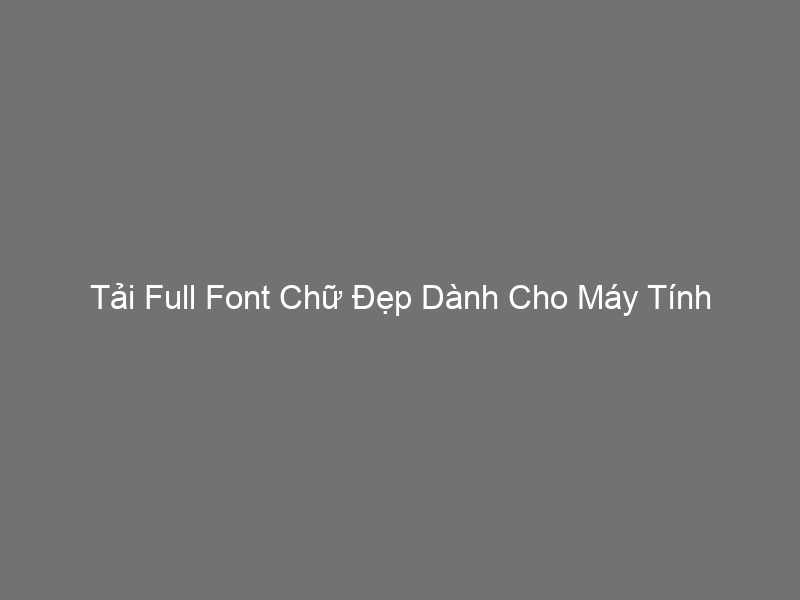TỔNG HỢP CÔNG CỤ TÌM FONT CHỮ

Trong lúc bạn đang lướt web, sử dụng mạng xã hội thì vô tình bạn thấy được một vài font chữ khá đẹp và bắt mắt mà bạn không biết đó là font chữ gì? Hay bạn được giao công việc và phải chỉnh sửa lại một số văn bản , nhưng chúng đã qua sửa chữa và bạn không nhận biết được font chữ gốc của văn bản đó là gì? Cho dù đã thử mọi cách với những font đang có, thậm chí thử chuyển font với unikey hay chuyển bảng mã mà vẫn không ăn thua.
Cho dù là những người thường xuyên làm việc với các bộ công cụ văn phòng như Microsoft Office thì cũng không hề dễ dàng để nhận biết font chữ trong văn bản bằng mắt thường. Cách duy nhất là phải dùng tới sự trợ giúp từ bên thứ 3 đó chính là những công cụ tìm font chữ bằng hình ảnh trên ứng dụng hoặc trên những trang web. Sau đây hãy cùng toonies tìm hiểu chi tiết hơn qua bài viết bên dưới nhé!
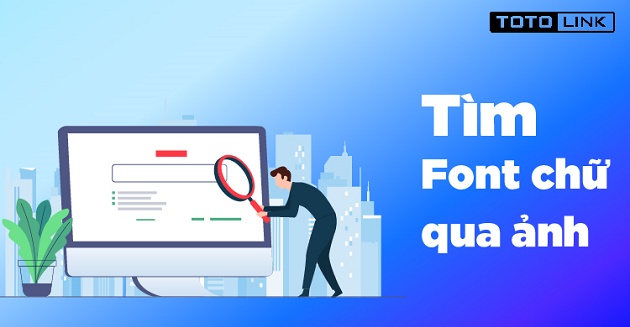
Có thể bạn quan tâm:
TOP CÔNG CỤ TÌM FONT CHỮ SỬ DỤNG TRÊN ỨNG DỤNG HOẶC TRANG WEB
WhatFontis
Là công cụ tìm font trực tuyến thông minh đang được rất nhiều người sử dụng, WhatFontis có thể lấy font chữ trong bức ảnh nào đó mà bạn cảm thấy thích, chỉ cần cho bức ảnh vào đường link trên trang web, dịch vụ sẽ tạo cho bạn font chữ giống hệt font chữ trong bức ảnh mà bạn nhìn thấy. Công cụ này được coi như một thư viện phong phú gồm 550000+ font chữ miễn phí. Cùng công nghệ AI hiện đại để tìm kiếm và xác định font chữ nhanh chóng, chính xác nhất.
Lợi thế của việc tìm kiếm font chữ online qua ảnh là không cần cài đặt phần mềm đảm bảo tính tiện dụng. Người dùng không cần phải thực hiện cài đặt chương trình lên máy tính. Cách tìm và tải file về một cách nhanh chóng giúp tiết kiệm thời gian hơn rất nhiều so với việc cài đặt ứng dụng tìm font chữ bằng hình ảnh lên máy.
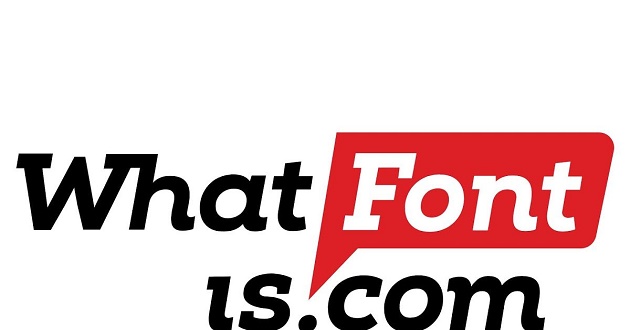
Phần mềm WhatTheFont
Công cụ tìm font này cho phép bạn tìm kiếm font chữ với các hình ảnh có dung lượng dưới 2 MB. Bên cạnh đó, các ký tự trong hình ảnh nên có dưới 50 ký tự. Chúng không nên quá sát nhau, chiều cao của ký tự trên 100 pixel,.. Đồng thời, bộ sưu tập font chữ có hơn 133.000 kiểu font chữ khác nhau. Công cụ này có thể tự nhận diện vị trí của các ký tự. Tuy nhiên bạn phải xác nhận lại với công cụ xem vị trí đã đúng chưa.
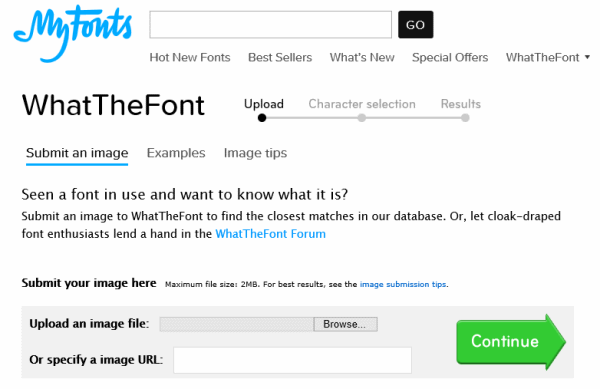
Tiện ích WhatFont Tool
WhatFont là một tiện ích mở rộng có sẵn cho trình duyệt Chrome và Safari dưới dạng bookmarklet. Việc người dùng phải làm chỉ đơn giản là nhấp vào nó và di chuột qua văn bản trên trang web. Khi đó, tiện ích mở rộng sẽ hiển thị cho bạn tên của font chữ đang tìm kiếm. Với công cụ tìm font này, bạn phải bookmark công cụ vào trình duyệt của mình, kích hoạt và di chuột qua văn bản trên trang web để xem thông tin chi tiết về font chữ.
Phần mở rộng trình duyệt Fontface Ninja
FontFace Ninja – một tiện ích mở rộng của Chrome sẽ giúp bạn làm điều đó. Giống như các công cụ tìm font chữ từ hình ảnh, FontFace Ninja giúp xác định những phông chữ người dùng nhìn thấy trực tuyến. Sự khác biệt duy nhất là FontFace Ninja đọc các phông chữ được mã hóa vào CSS của trang, giống như kiểu chữ của tiêu đề và phần văn bản trong nội dung.
Khi khởi chạy FontFace Ninja, thông tin về phông chữ sẽ được hiển thị không chỉ kiểu chữ. Để bookmark phông chữ đó, người dùng sẽ cần một tài khoản tại dịch vụ Fontface Dojo.

Công Cụ Nhận Diện Font Chữ Nhanh Chóng- Tiff
Công cụ tìm font nhận diện font này nói đúng hơn là công cụ phân biệt font chữ. Bằng các cách so sánh trực quan, Tiff cho phép bạn thu hẹp lựa chọn font chữ bằng cách phân biệt chúng. Công cụ sẽ giúp bạn dễ dàng lựa chọn font chữ tốt nhất cho dự án của mình.
Tiff có một công cụ nhận dạng được phông chữ chất lượng tốt cho phép bạn kéo và thả một hình ảnh vào đó. Tiếp theo, công cụ quét nó để tìm phông chữ. Công cụ tìm font và nhận diện fontnày rất chính xác, cung cấp cho người dùng nhiều kiểu chữ phù hợp nhất với mẫu bạn đã nhập. Từ đó, nó cho phép bạn tiếp tục và mua font chữ yêu thích ngay lập tức.

Identify Fonts by Sight
Tính năng của công cụ Identify Fonts by Sight là yêu cầu người dùng trả lời một số câu hỏi để nhận diện ký tự font chữ và cung cấp câu trả lời cho bạn. Tuy nhiên, bạn có thể lựa chọn các tùy chỉnh mà bạn nghĩ đó là “định nghĩa” chính xác về font chữ bạn đang tìm kiếm. Công cụ tìm forn này sẽ hiển thị cho bạn một danh sách font chữ bằng hình ảnh phù hợp với phần mô tả mà bạn đưa ra.
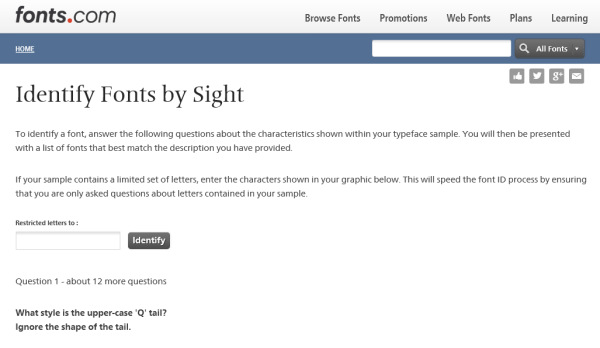
Quora’s Typeface Identification
Quora là một công cụ tìm font và xác định font chữ có số người sử dụng trên toàn thế giới rất đông đảo. Nó được xem như một chuyên gia về chủ đề tìm tên font chữ để mang lại cho người dùng nhiều tiện ích mới lạ.
Điều đặc biệt ở công cụ tìm font này đó chính là nó có một danh mục dành riêng cho việc nhận dạng kiểu chữ. Nhờ vậy, người sử dụng phần mềm có thể khám phá và nhận câu trả lời từ những chuyên gia về font chữ trên toàn thế giới mà lại hoàn toàn miễn phí.
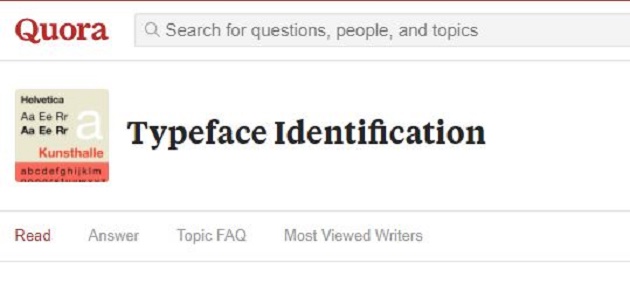
Công cụ xác định font chữ TypeTester
Công cụ TypeTester là giải pháp nhanh chóng để thử nghiệm, so sánh và tìm font chữ bằng hình ảnh. Điểm mạnh của công cụ tìm font và xác định font chữ này là nó cho phép bạn so sánh 3 kiểu chữ đồng thời để bạn dễ dàng hơn trong việc đưa ra lựa chọn. Đây có lẽ là một trợ thủ đắc lực cho bạn khi bạn cảm thấy quen thuộc với một font chữ nào đó nhưng lại thất bại trong việc xác định chính xác nó là font chữ nào.
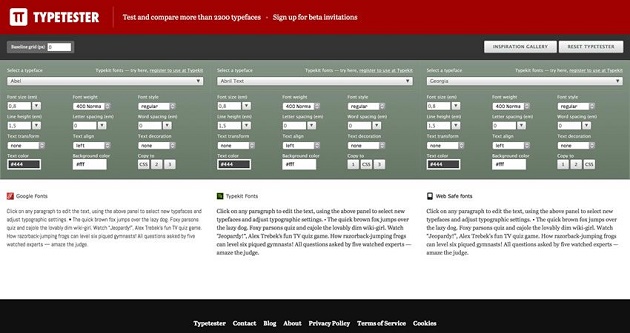
FontSpring Matcherator
FontSpring Matcherator là công cụ cho phép người dùng có thể tải lên một hình ảnh hoặc chia sẻ liên kết URL của hình ảnh để xác định được chính xác font chữ được sử dụng. Công cụ tìm font này là luôn hỗ trợ các tính năng OpenType luôn đi kèm với tính năng sàng lọc tag để bạn có thể tìm kiếm được kết quả chính xác nhất. Ngoài ra Fontspring còn hỗ trợ các tính năng OpenType, đi kèm với sàng lọc tag để bạn có thể tìm được kết quả chính xác nhất.
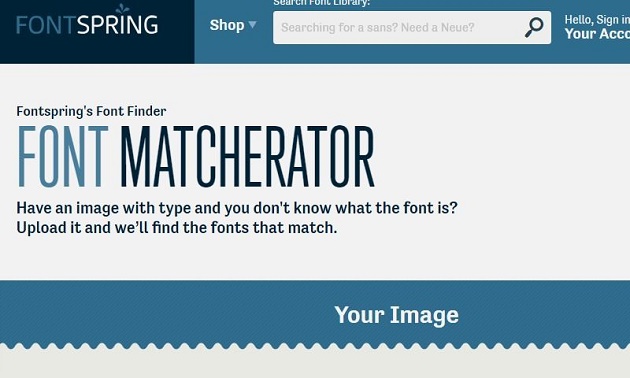
Serif Font Identification Guide
Đúng như cái tên của nó,công cụ tìm font Serif Font Identification Guide hỗ trợ bạn nhận diện các font chữ Serif. Bạn có thể miêu tả các tính năng font chữ Serif mà bạn muốn tìm, chẳng hạn như hình dạng của Serifs, … bằng cách lựa chọn các tùy chọn được cung cấp trên trang web mà bạn nghĩ là định nghĩa đúng nhất với font chữ bạn đang tìm kiếm.

HƯỚNG DẪN TÌM KIẾM FONT CHỮ BẰNG HÌNH ẢNH BẰNG CÔNG CỤ WHAT THE FONT
Một trong những công cụ tìm font phổ biến nhất để tìm font chữ qua hình ảnh trực tuyến là WhatTheFont, và nó hoàn toàn miễn phí dành cho bạn. Có ba điều mà bạn cần chú ý để sử dụng phần mềm này:
- Đầu tiên, bạn cần phải chắc chắn rằng font chữ trên hình chưa qua chỉnh sửa.
- Thứ hai, chiều cao của font chữ phải là 100 pixel.
- Cuối cùng, chữ trên hình phải nằm ngang.
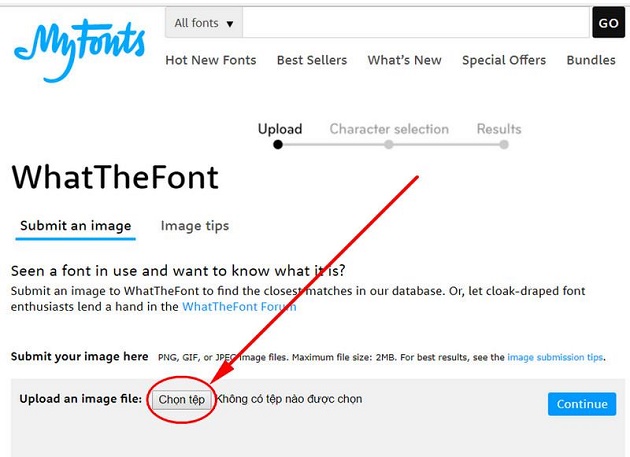
Cách tìm font chữ bằng công cụ trên hình ảnh bằng máy tính
Một khi bạn đã upload hình ảnh lên WhatTheFont, kết quả font chữ được tìm thấy sẽ xuất hiện theo dạng danh sách và bạn có thể tìm đúng font mà mình cần.Hướng dẫn dưới đây giúp bạn sử dụng công cụ tìm font trên hình ảnh bằng máy tính:
- Tải lên hình ảnh mà bạn muốn tìm font chữ. Bằng cách nhấn vào khung giữa màn hình để chọn file hoặc kéo thả trực tiếp vào.
- Khoanh vùng chữ mà bạn muốn, trong một số hình thì WhatTheFont sẽ không thể tự tìm được mà bạn cần phải khoanh thủ công.
- Nhấn vào nút Mũi tên xanh để nhận diện font đang được sử dụng.
- Sau đó, bạn sẽ thấy được danh sách font chữ giống như trong hình, nhấn Get it để có thể bắt đầu tải font chữ xuống máy tính của bạn.
-

hình ảnh máy tính
Cách tìm kiếm font chữ bằng công cụ trên hình ảnh bằng điện thoại Android
Chúng ta có thể dễ dàng sử dụng chiếc điện thoại thông minh của mình nhận diện font chữ được dùng từ hình ảnh tải xuống hoặc chụp lại. Điện thoại là lựa chọn tốt nhất để bạn có thể tìm kiếm được font chữ có trên ly, hộp, nhãn dán, hoặc bất cứ thứ gì mà bạn chụp được thông qua camera. Hướng dẫn dưới đây giúp bạn sử dụng công cụ tìm font trên hình ảnh bằng app WhatTheFont .
- Mở cửa hàng Google Play trên điện thoại của bạn, tìm app WhatTheFont, và nhấn Install để cài đặt trên điện thoại.
- Sau đó, hãy mở ứng dụng lên và chấp nhận điều khoản sử dụng của công cụ tìm font trên hình ảnh bằng app này. Cấp quyền truy cập cho nó. Bây giờ hãy mở hình ảnh mà bạn đã chụp được trên điện thoại.
- Thực hiện một số chỉnh sửa như xoay hình ảnh thành ngang, sau đó chọn vị trí chứa chữ trên hình. Nhấn vào nút Next
- Nó sẽ tự động tìm danh sách các font chữ tương tự với hình ảnh mà bạn chọn. Nhấn vào bất kỳ font chữ nào và sẽ hiển thị nút Share/buy. Đa số các font chữ đều có thể tải xuống miễn phí.
-

hình ảnh android
ƯU VÀ NHƯỢC ĐIỂM CỦA VIỆC TÌM FONT CHỮ BẰNG HÌNH ẢNH KHÔNG CẦN CÀI ĐẶT PHẦN MỀM
Ưu điểm:
Lợi thế của việc sử dụng công cụ font chữ bằng hình ảnh online rõ ràng là sự thuận tiện cho người dùng khi không cần phải thực hiện việc cài đặt bất cứ phần mềm nào lên máy tính. Bên cạnh đó việc tìm kiếm các font chữ diễn ra một cách nhanh chóng và dễ dàng, giúp tiết kiệm được thời gian hơn so với việc cài đặt phần mềm, đặc biệt kết quả cho ra cực kỳ chính xác và luôn được cập nhật liên tục.
Nhược điểm:
Nhược điểm của việc cài đặt phần mềm tìm font chữ bằng hình ảnh là phải cài trực tiếp lên máy tính,tiêu hao dung lượng bộ nhớ, làm hiệu năng của hệ điều hành giảm đi. Bên cạnh đó, việc cài đặt phần mềm tìm font chữ bằng hình ảnh còn chứa đựng những rủi ro làm cho máy tính có nguy cơ nhiễm virus từ những ứng dụng giả mạo. Giải pháp tối ưu cho vấn đề này là sử dụng một số trang web hỗ trợ phần mềm tìm font chữ bằng hình ảnh.
KẾT LUẬN
Hiện nay có rất nhiều công cụ tìm font chữ bằng hình ảnh khác nhau. Đa số các trang này đều sử dụng cơ sở dữ liệu của riêng họ, do đó để có thể tìm được font chữ mà bạn mong muốn thì hãy sử dụng nhiều công cụ và so sánh nhé.
Toonies hy vọng với bài viết trên sẽ giúp bạn một phần nào đó để cho công việc của các bạn thêm phần sáng tạo và bắt mắt hơn. Chúc các bạn thành công!